- Excel е мощен софтуер за производителност на електронни таблици на Microsoft, който се предлага с пакета Microsoft 365.
- Можете да получите безплатна версия или като се регистрирате с идентификационни данни на студент, учител или преподавател, или като се регистрирате за безплатна месечна пробна версия.
- Ще имате достъп само до онлайн версията, ако се регистрирате за безплатна месечна пробна версия.
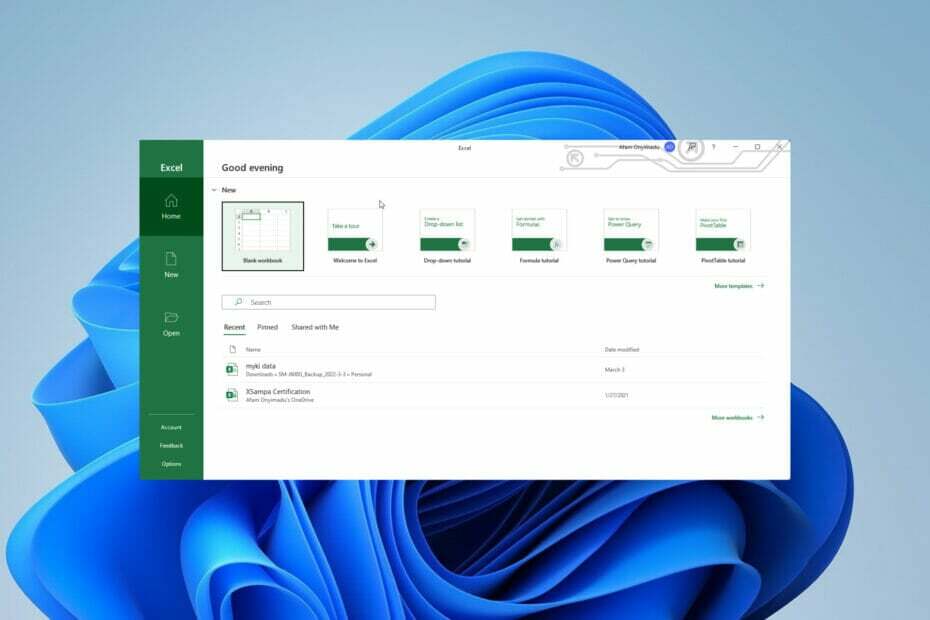
хИНСТАЛИРАЙТЕ, КАТО ЩРАКНЕТЕ ВЪРХУ ФАЙЛА ЗА ИЗТЕГЛЯНЕ
- Изтеглете Restoro PC Repair Tool който идва с патентовани технологии (наличен патент тук).
- Щракнете върху Започни сканиране за да намерите проблеми с Windows 11, които биха могли да причинят проблеми с компютъра.
- Щракнете върху Поправи всичко за да коригирате проблеми, засягащи сигурността и производителността на вашия компютър
- Restoro е изтеглен от 0 читатели този месец.
Шансовете са, че ще трябва да отворите електронна таблица в някакъв момент в рамките на годината. Excel остава един от най-богатите на функции инструменти за електронни таблици на пазара.
Въпреки че надстройката до Windows 11 е безплатна, стига компютърът ви да отговаря на минималните изисквания за инсталиране, ще ви е необходим абонамент за Microsoft 365 за достъп до офис инструменти, включително Excel.
Този инструмент за производителност за мнозина е необходимост, но доста скъп. Ако искате да спестите парите си, но все пак се наслаждавате на работата с инструмента за електронни таблици, ще ви покажем няколко начина да го получите безплатно в Windows 11.
Имайте предвид, че Excel идва като част от софтуерен пакет и повечето решения ще включват безплатно получаване на Microsoft Office 365.
Как мога да получа безплатна версия на Excel за Windows 11?
1. Вземете Excel безплатно като учител или ученик
- Посетете Office 365 Образование уебсайт и попълнете безплатно Първи стъпки с Office 365 формуляр с имейл адреса на вашия училище.
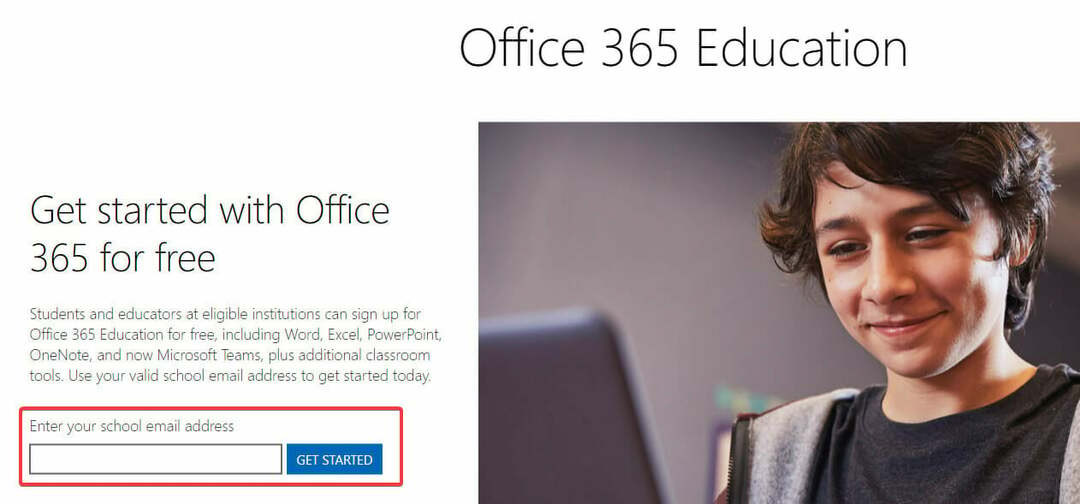
Учители, студенти и преподаватели, които имат активен училищен имейл акаунт, вероятно ще отговарят на изискванията за Microsoft Office 365, включително Excel, Word, OneNote, PowerPoint, Teams и друга класна стая инструменти.
С автоматизирания процес на проверка на Microsoft често ще ви бъде предоставен достъп веднага. Имайте предвид, че може да отнеме един месец, за да потвърдите допустимостта си, ако посещавате колеж, изискващ проверка.
Регистрацията като студент или учител ще ви даде достъп до Excel онлайн и офлайн на вашия компютър с Windows 11.
С потвърден училищен имейл адрес, наскоро завършилите, които желаят да продължат с Office 365, могат да придобият Microsoft 365 Personal за $12 за една година.
2. Вземете едномесечна безплатна пробна версия на Excel
2.1 Създайте акаунт в Microsoft
- Посетете уебсайта на Microsoft.
- Щракнете върху връзката, за да създадете акаунт в Microsoft.
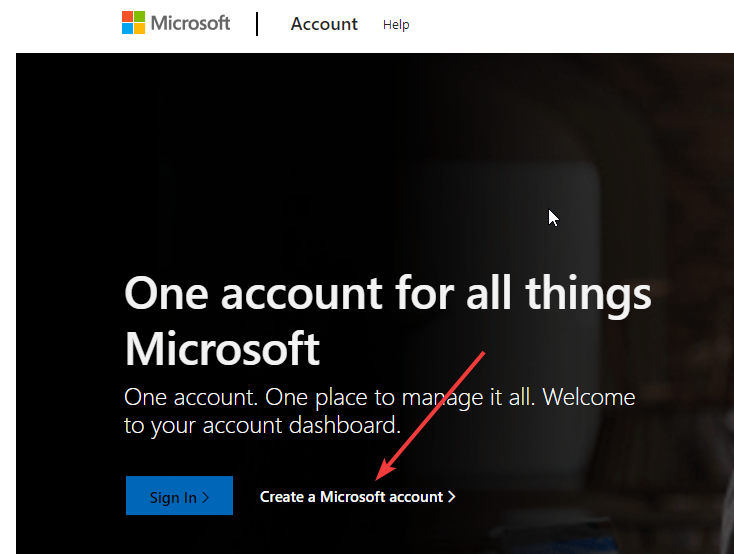
- Въведете желаното потребителско име и парола в следващите два Windows.
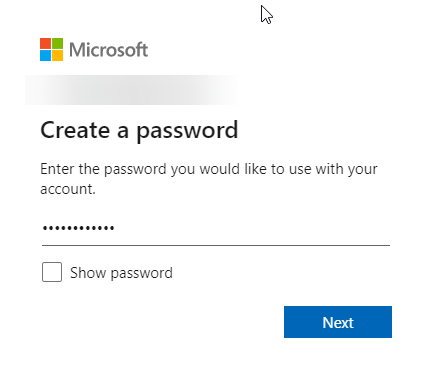
- Ще трябва да потвърдите имейла си чрез код. След като въведете кода, ще бъдете напълно регистрирани.
След това преминете към стъпка 2.2.
- 3 лесни начина за рестартиране на отдалечен компютър с помощта на CMD
- Новата Xbox Controller Bar се тества от Windows 11 и Xbox Insiders
- Windows 11 Build 22616 връща функцията за плъзгане и пускане на лентата на задачите
- Грешка при инсталиране на драйвер CFosSpeed в Windows 11: 3 Поправки
- 5 начина да поправите грешката по време на изпълнение на Sxstrace.exe в Windows 11
2.2 Регистрирайте се за едномесечен пробен период
- Отидете на Уебсайт на Microsoft Office.
- Кликнете върху Опитайте един месец безплатно бутон.
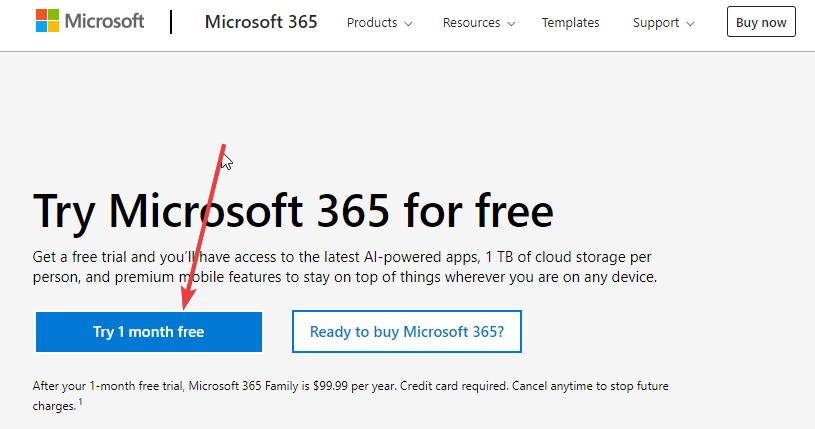
- Използвайте новосъздадените идентификационни данни за акаунт, за да влезете.
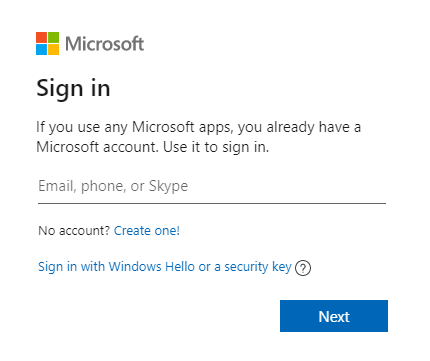
- Щракнете върху следващия бутон в долната дясна част на прозореца.
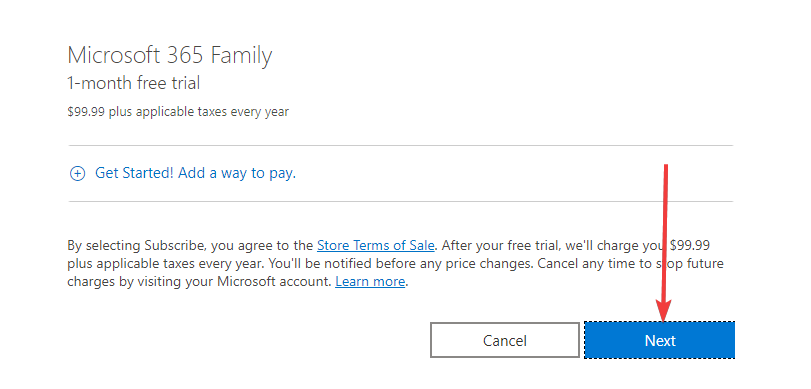
- Под изберете начин за плащане раздел, изберете вашия начин на плащане и въведете вашите идентификационни данни за плащане. Това е необходимо, въпреки че първият месец е безплатен и можете да го анулирате по всяко време, преди плащането да бъде задействано.
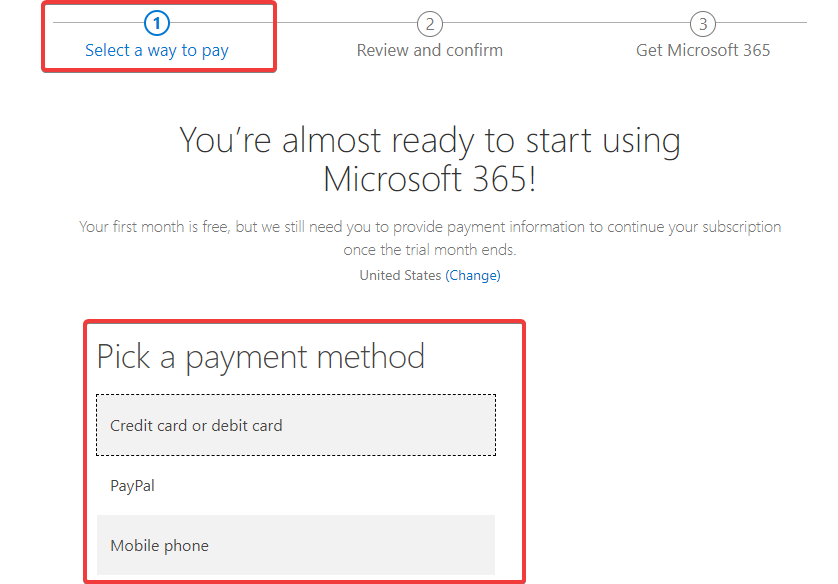
- След това прегледайте информацията си и ще можете да получите Microsoft 365, който включва безплатен месец excel.
Може би се чудите защо трябва да плащате за Excel, ако можете да използвате безплатната версия. Това е така, защото функционалността на инструмента е ограничена в безплатната версия. Excel ще работи само в уеб браузъра и само с интернет връзка. Той също така идва с намалена функционалност в сравнение с пълните версии на Microsoft 365.
Има обаче определени предимства, като например възможността за обмен на връзки към работата си и комуникация в реално време, което е сравнимо с това, което предлага G Suite.
Ако имате нужда само от най-основните версии на Excel, безплатните версии трябва да са достатъчни, но ако имате нужда от някои допълнителни функции или алтернатива на Excel, ние ви препоръчваме изтеглете и инсталирайте WPS електронната таблица.
 Все още имате проблеми?Поправете ги с този инструмент:
Все още имате проблеми?Поправете ги с този инструмент:
- Изтеглете този инструмент за ремонт на компютър оценен страхотно на TrustPilot.com (изтеглянето започва на тази страница).
- Щракнете върху Започни сканиране за да намерите проблеми с Windows, които биха могли да причинят проблеми с компютъра.
- Щракнете върху Поправи всичко за отстраняване на проблеми с патентовани технологии (Изключително отстъпка за нашите читатели).
Restoro е изтеглен от 0 читатели този месец.


